!!!Hola¡¡¡, te doy la más cordial de las BIENVENIDAS a este Curso Digital que fué especialmente diseñado, para apoyar a la unidad de aprendizaje "Sistemas Operativos Avanzados" y poder brindarte un apoyo didáctico, tanto dentro, como fuera del aula...
Estoy a tus órdenes...
Miss Rosy Pérez Ángeles
ÍNDICE GENERAL

PRESENTACIÓN DEL CURSO COMPLETO

DESCRIPCIÓN Y METODOLOGÍA











ÍNDICE DE TEMAS DE LA COMPETENCIA PARTICULAR 1
¿ QUE ES UN SISTEMA OPERATIVO ?
Un Sistema Operativo es el Software que se encarga de administrar, compartir y gestionar los recursos de un equipo electrónico, que cuente con un procesador, ya sea de escritorio, de entretenimiento o móvil.
OBJETIVOS DE UN SISTEMA OPERATIVO
Basicamente, son 2:
COMODIDAD PARA LOS USUARIOS: El Sistema Operativo permite que el usuario vea una interfaz gráfica, que es más sencilla de programar y utilizar.
EFICIENCIA: El Sistema Operativo administra, comparte y gestiona los recursos del sistema de forma eficaz.
TIPOS DE SISTEMAS OPERATIVOS
Actualmente, existe la siguiente clasificación:
POR SU ESTRUCTURA: Monolíticos, Estructura Jerárquica, Maquina Virtual.
POR SERVICIOS: Por el número de usuarios: Monousuario y Multiusuario. Por el número de tareas: Monotarea y Multitarea. Por el numero de Procesadores: Uniproceso y Multiproceso, Simétricos y Asimétricos.
SISTEMA OPERATIVO MONOLÍTICO
Un núcleo monolítico es un tipo de núcleo o kernel de un Sistema Operativo. Como ejemplo de Sistemas Operativos de núcleo monolítico están UNIX y Linux.
SISTEMA OPERATIVO DE ESTRUCTURA JERÁRQUICA
Fue la arquitectura de los primeros Sistemas Operativos, compuestos fundamentalmente por un solo programa, abarcando un conjunto de rutinas entrelazadas, de tal forma que cada una puede llamar a cualquier otra.
SISTEMA OPERATIVO DE MÁQUINA VIRTUAL
Una máquina virtual es la simulación de una máquina real, creada por el mismo sistema operativo. Desde el punto de vista del usuario, este podrá trabajar con un sistema operativo virtual, sin notar la diferencia entre el sistema operativo instalada y el virtual.
SISTEMA OPERATIVO MONOUSUARIO
Un Sistema Operativo monousuario ( de mono: uno y usuario ) es un Sistema Operativo que sólo puede ser ocupado por un único usuario (no siempre definido). Ejemplos de sistemas monousuario son las primeras versiones comerciales de Windows, como MS – DOS o las posteriores Windows 95 y 98.
SISTEMA OPERATIVO MULTIUSUARIO
Un sistema operativo multiusuario, es aquel que cumple simultáneamente las necesidades de dos o más usuarios, que comparten los mismos recursos. En la actualidad este tipo de sistemas operativos, se utiliza en aplicaciones de redes, donde generalmente comparten recursos como:
Procesador.
Memoria.
Almacenamiento secundario ( en disco duro y en la nube ).
Programas y aplicaciones.
Periféricos como impresoras, plotters, escáner, etc.
De esta manera múltiples usuarios utilizan una computadora en común, que hace las veces de servidor, para compartir recursos a través del Sistema Operativo.
SISTEMA OPERATIVO MONOTAREA
Se conoce como sistema monotarea a aquel Sistema Operativo, que solamente puede ejecutar un proceso a la vez. Fue una característica de los primeros Sistemas Operativos como MS – DOS.
SISTEMA OPERATIVO MULTITAREA
La multitarea es la característica de los Sistemas Operativos actuales, ya que permiten que varios procesos sean ejecutados ( en apariencia ) al mismo tiempo, compartiendo uno o más procesadores. Generalmente, estos sistemas operativos, están diseñados para aplicaciones de red.
SISTEMA OPERATIVO UNIPROCESO
Un Sistema Operativo uniproceso es aquél que es capaz de atender solamente a un procesador de la computadora, de manera que si la computadora tuviese más de uno le sería inútil. El ejemplo más común de este tipo de sistemas es el DOS y MacOS.
SISTEMA OPERATIVO MULTIPROCESO
Un Sistema Operativo multiproceso hace referencia al número de procesadores que atiende un sistema operativo, de esta manera distribuye de forma eficaz su carga de trabajo.
SISTEMA OPERATIVO SIMÉTRICO
La arquitectura SMP ( Multiprocesamiento simétrico, también llamada UMA, de Uniform Memory Access ), tiene como característica el hecho de que varios microprocesadores comparten el acceso a la memoria. Cuando se trabaja de manera simétrica, los procesos o hilos ( threads ) son enviados a cualquiera de los procesadores disponibles, dando como resultado, una mejor distribución y equilibrio al sistema operativo.
SISTEMA OPERATIVO ASIMÉTRICO
Cuando se trabaja de manera asimétrica, el Sistema Operativo determina cual de los procesadores sera el procesador maestro y servirá como eje para distribuir la carga a los demás procesadores, que reciben el nombre de esclavos.
ARQUITECTURAS DE LOS SISTEMAS OPERATIVOS
Se proponen las siguientes arquitecturas:
Arquitectura Micronúcleo.
Multihilos.
Multiproceso Simétrico.
Sistemas Operativos Distribuidos.
Diseño Orientado a Objeto.

Presentación 1:

ACTIVIDAD EVALUATIVA 1: Valor 1 punto.
ACTIVIDAD EVALUATIVA 2: Valor 1 punto.
GESTIÓN DEL PROCESADOR
La gestión del procesador de datos tiene dos puntos importantes:
Asegurarse de que cada proceso y aplicación recibe suficientes recursos, para que pueda funcionar de correcta.
Utilizar todos los ciclos del procesador que pueda, para un funcionamiento optimo en tiempo real.

Presentación 2:
Presentación 3:

ACTIVIDAD EVALUATIVA 3: Valor 1 punto.
GESTIÓN DE MEMORIA
Se denomina gestión de memoria al hecho de gestionar la memoria de un dispositivo electrónico, que cuente con un sistema operativo. Es decir, se suministran los recursos necesarios, para asignar secciones de memoria a los procesos que los solicitan y a la vez, liberan las secciones de memoria para que estén disponibles para ser utilizadas por otros procesos.

Presentación 4:
Presentación 5:

ACTIVIDAD EVALUATIVA 4: Valor 1 punto.

PRÁCTICA 1 "REPASO DE ARQUITECTURA DE COMPUTADORAS": Valor 1 punto.
PRÁCTICA 2 "RECURSOS WINDOWS": Valor 1 punto.
PRÁCTICA 3 "RECURSOS LINUX": Valor 1 punto.
GESTIÓN DE ARCHIVOS
Un sistema de gestión de archivos es la parte del sistema operativo, que proporciona a los usuarios y aplicaciones los servicios para el uso, acceso y control de archivos y directorios.

Presentación 6:
Presentación 7:

ACTIVIDAD EVALUATIVA 5: Valor 1 punto.

PRÁCTICA 4 "WINDOWS Y LINUX": Valor 1 punto.
PRÁCTICA 5 "SISTEMA DE ARCHIVOS LINUX": Valor 1 punto.
PRÁCTICA 6 "SISTEMA DE ARCHIVOS WINDOWS": Valor 1 punto.
GESTIÓN DE ENTRADA – SALIDA
Es la actividad llevada a cabo entre el sistema operativo y los equipos periféricos, para administrar y controlar los estados y recursos de cada uno, a través de sus controladores.
INTERFAZ CON LOS SERVICIOS DEL SISTEMA SHELL
En cuestiones tecnológicas, el término shell se utiliza cuando se hace referencia a aquellos programas que proveen una interfaz grafica de usuario para tener acceso a los servicios del Sistema Operativo.

Presentación 8:

ACTIVIDAD EVALUATIVA 6: Valor 1 punto.
COMPONENTES QUE INTERACTÚAN EN UN SISTEMA OPERATIVO
Entre los componentes que interactúan en un Sistema Operativo tenemos:
Gestión de proceso: Es un programa de ejecución que requiere recursos de hardware, para realizar su tarea, tiempo de CPU, memoria, archivos y dispositivos de E / S. El sistema operativo es el responsable de crear y destruir los procesos, parar y reanudar los procesos, brindar subprocesos y llamadas al sistema para que se comuniquen y sincronicen.
Gestión de memoria: Es el hecho de asignar espacios de memoria, de acuerdo a los procesos del sistema operativo, que los vayan requiriendo, así como diferenciar a la memoria física de la virtual.
Gestión de almacenamiento: Es el hecho de utilizar de manera adecuada los niveles de jerarquía de memoria.
El sistema E / S: Es la utilización de los equipos periféricos, que interactúan con el sistema operativo, a través de los buses de datos y los controladores de los mismos.
Sistema de archivos: Es la manera a través de como esta constituido el sistema operativo, a través del directorio raíz y de ahí se van conformando todas las carpeta y archivos que contienen los programas ejecutables, los controladores, librerías inherentes al sistema operativo, así como toda la colección de carpetas y archivos creados por el usuario.
Sistema de protección: Es el programa nativo del sistema operativo, que se encarga de analizar, detectar, neutralizar, poner en cuarentena y eliminar los archivos maliciosos que pudieran ser amenazas para la integridad de los dispositivos electrónicos, así como también se encarga de proteger al equipo de posibles amenazas de intrusión a través de usuarios no autorizados.
Sistemas de comunicaciones: El sistema operativo administra, coordina y gestiona la parte de la conectividad, ya sea alámbrica o inalámbrica, así como las conexiones de red.


INDICE DE TEMAS DE LA COMPETENCIA PARTICULAR 2
INSTALACIÓN DE UN SISTEMA OPERATIVO
A continuación, se enlistan los pasos a seguir, para la instalacion de un sistema operativo:
Preparar el equipo para arrancar desde CD / DVD.
Preparación del Disco Duro.
Ejecutar el programa de instalación.
Proporcionar el nombre y contraseña del usuario que será administrador del sistema.
Seleccionar los componentes Software opcionales que queremos instalar.
Ajustar los parámetros de la red.
Instalar el gestor de arranque.
Realizar las actualizaciones de seguridad.
Instalar los plugins del navegador.
Instalar los Drivers necesarios para los dispositivos no reconocidos en la instalación.
Antes de instalar un sistema operativo, hay que tomar en cuenta lo siguiente:
Elegir un sistema operativo que cubra las necesidades del usuario, es decir, si trabajaremos de manera individual, podemos elegir un sistema operativo libre o de licencia, de acuerdo a las actividades a las actividades que lleve a cabo, en su vida cotidiana. Si sera instalado para un entorno empresarial, se deberá elegir un sistema operativo que cubra las nececidades de conectividad en red.
Comprobar los requisitos mínimos de hardware de su equipo de cómputo.
Comprobar la disponibilidad de drivers (controladores) para los dispositivos del equipo, en la versión de sistema operativo que se instalará.
Dependiendo del caso, comprobar el estado de la licencia o comprarla en un sitio o distribuidor autorizado, o descargar la versión del sistema operativo, de un sitio oficial.
Si se instalará como un segundo sistema operativo en el mismo disco duro, preparar la particion de disco, con el espacio suficiente para que el sistema operativo, pueda realizar las acciones para las que esta diseñado.
Actualmente, las versiones de los sistemas operativos se pueden descargar desde un sitio autorizado y seguro, ya sea de licencia o de version libre, si se llevará a cabo una reinstalación, el usuario deberá de tener a la mano el dispositivo externo o el disco de instalación, que generalmente, comienza su ejecución de manera automatica.
Una vez que hemos hecho la instalación deberemos realizar lo siguiente:
Configurar el nombre del equipo.
Configurar una dirección IP fija (para el caso de los servidores), o comprobar la conectividad de red mediante DHCP.
Si el sistema operativo tiene licencia, activarla.
Configurar acceso remoto al equipo.
En caso de servidor, este paso es muy importante, para Windows RDP y para Linux SSH.
En caso de cliente, se recomienda utilizar alguna versión de soporte, por ejemplo Team Viewer o algún tipo de cliente VNC o el propio RDP de Microsoft (sólo para versiones Enterprise).
Actualizar el equipo y activar las actualizaciones automáticas.
Tambien se recomienda, verificar los controladores, tanto de los elementos de hrdware y software de linea del equipo, como de los equipos perifericos y del software adicional.

PRESENTACIÓN 9
PRESENTACIÓN 10
PRESENTACIÓN 11
REQUERIMIENTOS DE HARDWARE PARA LA INSTALACIÓN DE UN SISTEMA OPERATIVO
Cuando se construye desde cero un equipo de cómputo, se deben de tener en cuenta, que hay que cubrir ciertos requisitos, para que un sistema operativo, pueda ser instalado. A continuación, se presenta una lista con los requisitos míninos recomendados, tanto de hardware, como de software, para la instalación de un sistema operativo
Requisitos Mínimos Recomendables
WINDOWS UBUNTU LINUX
Microprocesador: 200 Mhz.
Memoria: 256 Mb de RAM.
Disco Duro: 3 GB de espacio libre en el disco duro Microprocesador: 1 Ghz.
Memoria: 512 Mb de RAM.
Disco Duro: 5 Gb de espacio libre en el disco duro.
WINDOWS 10
Microprocesador: Core i3 o equivalente.
Memoria: 512 MB.
Disco Duro: Disco Duro 20 GB Espacio libre en disco 15 GB.
Microprocesador: 1 GHz.
Memoria: 512 MB.
Disco Duro: Disco Duro 40 GB Espacio libre en disco 20 GB.
REQUERIMIENTOS DE SOFTWARE PARA LA INSTALACIÓN DE UN SISTEMA OPERATIVO
Requisitos Mínimos Recomendables:
WINDOWS 10
Microprocesador: Core i3 o equivalente.
Memoria: 4 MB en RAM.
Disco Duro: 40 MB.
Memoria: 8 MB en RAM.
Disco Duro: 55 MB.
WINDOWS XP PROFESSIONAL.
Microprocesador: 233 MHz.
Memoria: 64 MB RAM.
Disco Duro: 1,5 GB o superior.
Microprocesador: 300 MHz o superior.
Memoria: 128 MB RAM o superior.
Disco Duro: 1,5 GB o superior.
UBUNTU LINUX
Microprocesador: 200 Mhz.
Memoria: 256 Mb de RAM.
Disco Duro: 3 GB de espacio libre en el disco duro Microprocesador: 1 Ghz.
Memoria: 512 Mb de RAM.
Disco Duro: 5 Gb de espacio libre en el disco duro.

ACTIVIDAD EVALUATIVA 7: Valor 1 punto.
PARTICIONES DE DISCO
Una partición de un disco duro es una división lógica o física en una unidad de almacenamiento (por ejemplo un disco duro o unidad extraible), en la cual se alojan y organizan los directorios y archivos mediante un sistema de archivos.
TIPOS DE PARTICIONES EXISTEN
El formato o sistema de archivos de las particiones (por ejemplo NTFS) no debe ser confundido con el tipo de partición (por ejemplo partición primaria), ya que en realidad no tienen directamente mucho que ver. Independientemente del sistema de archivos de una partición (FAT, ext3, NTFS, etc.), existen 3 tipos diferentes de particiones:
Partición primaria
Son las divisiones primarias del disco, solo pueden existir 4 de éstas o 3 primarias y una extendida.
Partición extendida
También se conocen como particiones secundarias y son otro tipo de partición que actúa como una partición primaria; sirve para contener múltiples unidades lógicas en su interior. Fue creada para romper la limitación de 4 particiones primarias en un solo disco físico. Solo debe existir una partición de este tipo por disco y solo sirve para contener particiones lógicas. Por lo tanto, es el único tipo de partición que no soporta un sistema de archivos directamente.
Partición lógica
Ocupa una porción de la partición extendida o la totalidad de la misma, que ha sido formateada con un tipo específico de sistema de archivos (FAT32, NTFS, ext2.) y se le ha asignado una unidad, así el Sistema Operativo reconoce las particiones lógicas o su sistema de archivos. Puede haber un máximo de 23 particiones lógicas en una partición extendida. Linux impone un máximo de 15, incluyendo las 4 primarias, en discos SCSI y en discos IDE 8963.
OBJETIVO DE UNA PARTICIÓN DE DISCO
Algunos sistemas de archivos (por ejemplo versiones antiguas de sistemas FAT de Microsoft) tienen tamaños máximos más pequeños que los que el tamaño que proporciona un disco, siendo necesaria una partición de tamaño pequeño, para que sea posible el adecuado funcionamiento de este antiguo sistema de archivos.
Se puede guardar una copia de seguridad de los datos del usuario en otra partición del mismo disco, para evitar la pérdida de información importante. Esto es similar a un RAID, excepto en que está en el mismo disco.
En algunos Sistemas Operativos aconsejan más de una partición para funcionar, como por ejemplo, la partición de intercambio (swap) en los Sistemas Operativos basados en Linux.
A menudo, dos Sistemas Operativos no pueden coexistir en la misma partición, o usar diferentes formatos de disco “nativo”. La unidad se particiona para diferentes Sistemas Operativos.
Uno de los principales usos que se le suele dar a las particiones (principalmente a la extendida) es la de almacenar toda la información del usuario (entiéndase música, fotos, vídeos, documentos), para que al momento de reinstalar algún Sistemas Operativos se formatee únicamente la unidad que lo contiene sin perder el resto de la información del usuario.

PRESENTACIÓN 12

ACTIVIDAD EVALUATIVA 8: Valor 1 punto
CONTROLADORES
Los controladores o drivers, son el software que se encargar de actuar como enlace entre el sistema operativo y los dispositivos que interactúan con el equipo, es así como todos los componentes logran trabajar de manera conjunta. Básicamente un driver es un archivo o archivos que hacen que un sistema operativo permita el funcionamiento de diversos equipos periféricos, que forman parte de un equipo de cómputo.
Generalmente los sistemas operativos tienen preinstalada una lista de controladores compatibles con diversos elementos de hardware y equipos periféricos, pero en algunas ocasiones, es necesario instalar controladores que no están en la lista que nos ofrece el sistema operativo, para que puedan funcionar correctamente, tanto equipos externos, como elementos internos de la computadora o un software con características específicas.
Entre los drivers que se instalan de manera mas frecuentemente, se encuentran los que corresponden a los siguientes dispositivos:
Mouse, Trackballs, u otros Dispositivos de Entrada.
Tarjetas de Sonido, Audio.
BIOS.
Cámaras digitales.
CD-ROM, CDRW. DVD-ROM, DVD-RW.
Tarjetas de Video, Cap Video.
Tarjetas de MODEM.
Monitores.
Dispositivos de Red.
Impresoras, Ploters.
Scanners, Multifuncionales.
Dispositivos USB.
ACTUALIZACIÓN DE CONTROLADORES
Debido a las constantes actualizaciones de los sistemas operativos, en cuestiones de mejoras, tanto en el rendimiento de software, como en temas de seguridad, es lógico, que muchas veces los controladores se van quedando obsoletos, sobre todo los que no forman parte del sistema operativo o de los componentes de línea del equipo de cómputo o dispositivo móvil, razón por la cuál, se recomienda actualizar los controladores, después de que se instaló un parche de actualización o después de un año de funcionamiento, esto con el objetivo, de que sigan trabajando de manera adecuada, en conjunto con nuestros equipos electrónicos.
INSTALACIÓN DE CONTROLADORES
El sistema operativo instala automáticamente los controladores de dispositivos externos, como los son unidades usb o a través de la conectividad wifi o blutooth, sin embargo, hay ocaciones en las que si es necesario instalar un controlador, para el funcionamiento de equipos externos, como cámaras de video, scanneres, micrófonos, bocinas o reproductores de cd/dvd.
Los pasos a seguir para la instalación de controladores en equipos de cómputo, serían los siguientes:
Se identifica el nuevo dispositivo a instalar y se busca su controlador en internet.
A través de un distribuidor autorizado, se realiza la descarga del controlador.
Se ejecuta el controlador descargado, permitiendo que se hagan cambios de manera permanente en el disco duro de nuestro equipo.
Se reinicia el equipo.
Se recomienda hacer, por lo menos una vez al año, una copia de seguridad de los controladores del equipo de cómputo.
Para la instalacion de dispositivos moviles, los pasos serian los siguientes:
Se identifica el nuevo dispositivo a instalar y se busca en la playstore o mcstore la aplicación a utilizar.
Se descarga la aplicación en nuestro dispositivo móvil.

Presentación 13:

ACTIVIDAD EVALUATIVA 9: Valor 1 punto.
APLICACIONES NATIVAS DE UN SISTEMA OPERATIVO
Un sistema operativo, generalmente trae consigo herramientas y aplicaciones diseñadas, de acuerdo al propósito que los dispositivos electrónicos le ofrezcan al usuario, o en el caso de los sistemas operativos de versión libre, de acuerdo a lo que ofrecen a los usuarios, tambien cuentan con aplicaciones mas específicas.
Sin embargo, se puede decir que hay aplicaciones estandar como las que se enlistan a continuación:
Calculadora.
Block de notas.
Editor de graficos.
Visor o galeria de imágenes.
Repoductor de contenido multimedia.
Administrador o monitor de tareas.
Explorador del sistema operativo.
Consola de comandos.
Las aplicaciones como los procesadores de textos, hojas de calculo, presentadores electrónicos, a pesar de que estan desarrollados para ser compatibles con todos los sistemas operativos, no se consideran aplicaciones nativas, ya que en la mayoria de los casos, se requiere de una licencia de pago, para poder utilizarlos, ademas en casos muy especificos, como en el de google, la contraparte de estas herramientas, se puede utilizar bajo funcionamiento de internet.

Presentación 14
Presentación 15

PRÁCTICA 7 "PROGRAMACIÓN POR LOTES": Valor 1 punto.
PRÁCTICA 8 "PROGRAMACIÓN BIN BASH": Valor 1 punto.
PRÁCTICA 9 "SENTENCIA IF": Valor 1 punto.
PRÁCTICA 10 "ESTRUCTURAS DE CONTROL EN PROGRAMACIÓN BIN BASH": Valor 1 punto.


INDICE DE TEMAS DE LA COMPETENCIA PARTICULAR 3
CREACIÓN DE UNA CUENTA DE USUARIO EN UN SISTEMA OPERATIVO
Generalmente, la primera cuenta de usuario de un sistema operativo, se crea al momento de configurar el equipo por primera vez. Sin embargo, se pueden crear cuentas adicionales, siguiendo las siguientes instrucciones:
Paso 1: Ir hacia el Panel de control e identificar "Cuentas de usuario" y dar clic.

Paso 2: Dentro de "Cuentas de usuario", elegir la opción "Cambiar el tipo de cuenta".

Paso 3: Elegir opción "Administrar otra cuenta".

Paso 4: Elegir opción "Agregar familiar".

Paso 5: Se habilitara una ventana para llenar un formulario, para crear otra cuenta, deberas llenar todos los campos requeridos. Una vez creada la cuenta, aparecera como parte de la lista de usuarios con permiso para utilizar el equipo.

EDICION DE UNA CUENTA DE USUARIO EN UN SISTEMA OPERATIVO
Las cuentas de usuario, pueden ser editadas en un sistema operativo, con el objetivo de ajustar la información del usuario, ya sea para protección de datos o para actualizacion de los mismos.
Para la actualización de una cuenta de usuario, se deben de seguir los siguientes pasos:
Paso 1: A través del "Panel de control", acceder a la opción "Cuentas de usuario".

Paso 2: Dar clic en la opción "Cuentas de usuario" y después dar clic en la opción "Realizar cambios en mi cuenta en Configuración", una vez dentro, ir a la primera opción del menú del lado izquierdo "Tu informacón".
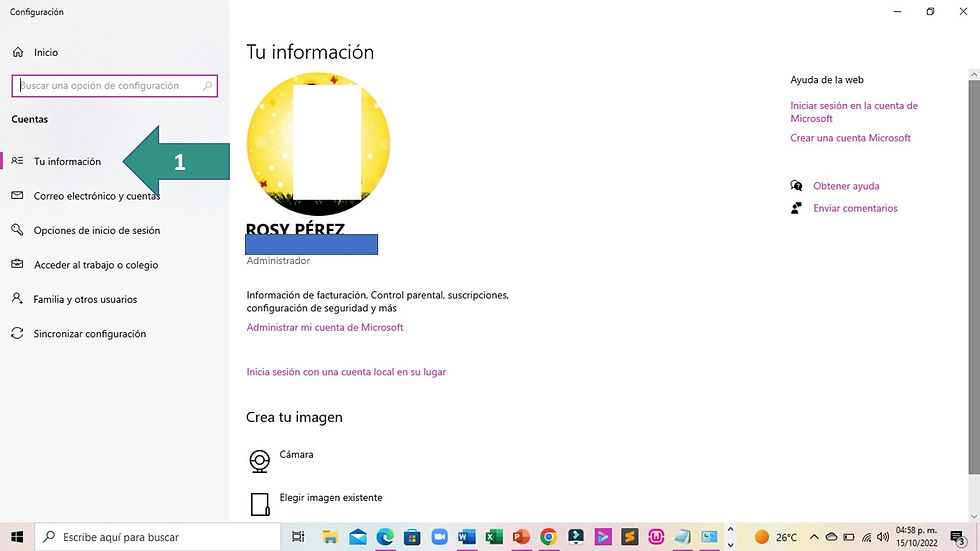
Este paso, te permitira hacer cambios a tu configuración de tu cuenta como usuario, pero para eso, tendras que acceder al sitio de internet de Microsoft.
ELIMINAR UNA CUENTA DE USUARIO EN UN SISTEMA OPERATIVO
El eliminar una cuenta existente, tambien es parte de la edición, ya que muchas veces por seguridad, es necesario dar de baja una cuenta, ya sea de manera permanente o para crear otra.
Para llevar a cabo la eliminación de una cuenta de usuario, se deben seguir los siguientes pasos:
Paso 1: Ingresar a "Panel de control", despues elegir la opción "Cuentas de usuario", elegir una vez más la opción "Cuentas de usuario", luego elegir la opción "Administrar cuentas", seleccionar que cuenta se va a eliminar y finalmente, dar clic en la opción "Eliminar la cuenta"

PERMISOS DE USUARIO EN UN SISTEMA OPERATIVO
Los permisos de usuario en un sistema operativo, son aquellos privilegios que tiene el propitario de la licencia de un sistema operativo (como en el caso de Microsoft Windows) o en el caso de un sistema operativo de licencia libre, serie el superusuario.
Dichos privilegios, son poder hacerse cargo de las cuentas de usuario, como por ejemplo crearlas, restringirlas, eliminarlas, cambiar los atributos de seguridad del equipo y hacer modificaciones que se requieran, de acuerdo a las necesidades particulares de cada usuario
ACTUALIZACIONES DE UN SISTEMA OPERATIVO
Las actualizacion de un sistema operativo, siempre seran necesarias, ya que los desarrolladores de dicho software, siempre estan haciendo mejoras, sobre todo en cuanto a seguridad se refiere, esto en el caso de sistemas operativos con licencia.
En cuanto a los sistema operativos de licencia libre, el hecho de realizar mejoras al mismo sistema es casi obligatorio y debe de compartirse con la comunidad de usuarios de cada distribución.
En el caso de Windows, se puede configurar al sistema operativo para que avise a los usuarios cada que hay una actualizacion disponible, o bien, se pueden buscar actualizaciones al sistema de la siguiente manera:
En el buscador de Windows, teclear la palabra "update" y aparecera la opcion "Buscar actualizaciones", a la cuál le daremos clic y aparecera el estatus de actualizacion de nuestro equipo.
Las siguientes imágenes ejemplifican lo escrito en el párrafo anterior:



BUGS DEL SISTEMA OPERATIVO
Bug, en español quiere decir gusano y todos los sistema operativos, son susceptibles de ataques informáticos, sobre todo cuando están conectados a internet.
Los gusanos, son uno de los tipos más comunes de virus, que se pueden llegar a alojar en nuestro equipo de cómputo, sin embargo, aunque se recomienda utilizar un antivirus que proteja al equipo de todo tipo de ataques, los sistemas operativos tienen su propia proteccion contra ciberataques.
En el caso de Windows, presento a continuación los pasos a seguir para la configuracion del sistema de seguridad.
Paso 1: En el buscador, teclear la palabra seguridad y acceder a la aplicación "Seguridad de Windows".

Desde esta herramientas, podras configurar la seguridad del sistema operativos, de acuerdo a tus necesidades como usuario de Windows.
Entre las opciones que podemos editar para tener una buena seguridad en nuestro equipo de cómputo, están las siguientes:
Protección de cuentas.

Firewall y protección de red.

Control de aplicaciones y explorador.

Seguridad del dispositivo.

Rendimiento y estado del dispositivo.

Opciones de familia.
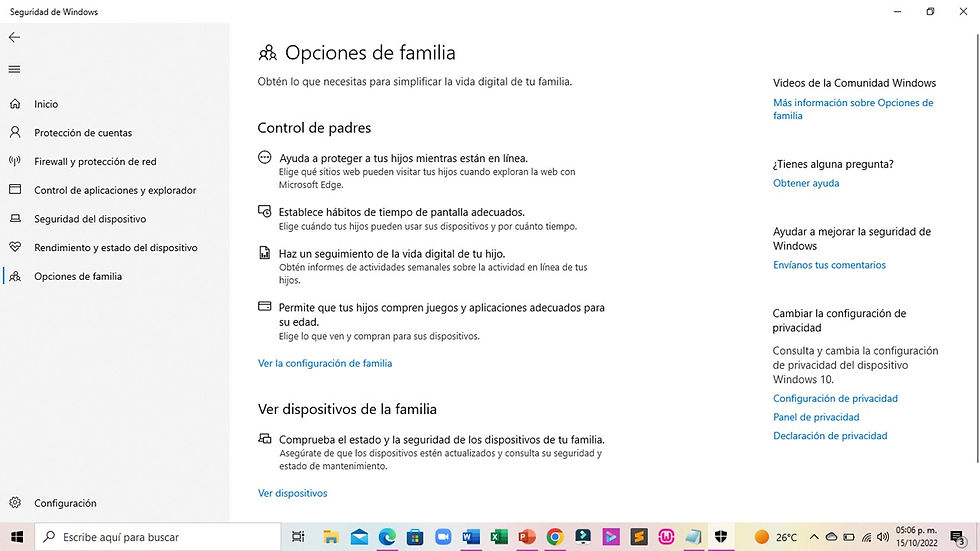
HERRAMIENTAS DE DIAGNOSTICO DE UN SISTEMA OPERATIVO
Como usuarios de un equipo de cómputo o un dispositivo electrónico, estamos obligados a mantenerlo en óptimas condiciones, para nuestro propio beneficio, es por eso, que los sistemas operativos, tienen herramientas, que permiten que a nuestros dispositivos, les demos mantenimiento preventido, como lo son el liberar espacio en disco duro o desfragmentarlo.


Para los equipos de cómputo que cuentan con un disco duro de estado sólido. estas herramientas ya no aplican, porque el mecanismo del propio disco, esata diseñado para llevar a cabo de manera automática estas acciones.

PRÁCTICA DE LABORATORIO 11 "HERRAMIENTAS DEL SISTEMA": Valor 1 punto.

ACTIVIDAD EVALUATIVA 10: Valor 1 punto.

ACTIVIDAD INTEGRADORA: Valor 5 puntos.

GLOSARIO



















PRACTICAS


REFERENCIAS
Alegre Ramos, M. D. (2019). Sistemas Operativos Monopuesto / 2 Ed. Paraninfo.
Castillo, J. A. (1 de Diciembre de 2018). profesionalreview.com. Obtenido de https://www.profesionalreview.com/2018/12/01/herramientas-administrativas-windows-10/
Catalunya, U. O. (1 de Julio de 2011). Repositori Institucional. Obtenido de https://openaccess.uoc.edu/bitstream/10609/8179/1/fserranocaTFC0611.pdf
De SOM, A. y. (2015). https://peredafp.wordpress.com/. Obtenido de https://peredafp.files.wordpress.com/2015/10/4-gestic3b3n-del-procesador.pdf
Escobar Arciniega, J. E. (5 de Octubre de 2013). Edwin Educa. Obtenido de https://www.youtube.com/watch?v=O_q6bcCugQw
Espinosa, A. P. (2008). Conceptos en Tecnologías de la Información y las Telecomunicaciones. Obtenido de https://www.youtube.com/watch?v=V4--MPYajUk
Fernández, Y. (23 de Agosto de 2019). xataka.com. Obtenido de https://www.xataka.com/basics/mejores-aplicaciones-herramientas-gratis-2019-para-windows-10
Fontal Becerra Yolanda, C. P. (2015). Facultat d'Informàtica de Barcelona. Obtenido de https://docencia.ac.upc.edu/FIB/grau/SOA/documents/tema5.pdf
Gallardo, Y. (2017). Yoney Gallardo. Obtenido de https://www.youtube.com/watch?v=WDMG7TqtuBg
Gomez Silva, M. (2015). Sistemas Operativos. Alfaomega Grupo Editor.
http://sistemasoperativos03-unefa.blogspot.com/. (31 de Enero de 2012). http://sistemasoperativos03-unefa.blogspot.com/. Obtenido de http://sistemasoperativos03-unefa.blogspot.com/2011/12/normal-0-21-false-false-false-es-ve-x.html
Info, R. p. (s.f.). Requisitospara.info. Obtenido de https://requisitospara.info/instalacion-sistema-operativo/
JGAITPro. (28 de Abril de 2011). SoyITPRO. Obtenido de https://www.youtube.com/watch?v=nvnR353ZXcM
Jiménez, J. T. (2014). Conceptos de Sistemas Operativos, teoría y Práctica. Trillas.
Leonardo, D. (3 de Febrero de 2014). Leonardo Duarte. Obtenido de https://www.youtube.com/watch?v=Ih62ZQLrF0c
López, J. M. (19 de Enero de 2017). hipertextual.com. Obtenido de https://hipertextual.com/2017/01/encuentra-problemas-pc-estas-herramientas-diagnostico
Madrid, U. C. (s.f.). Departamento de Arquitectura de Computadores y Automática. Obtenido de https://www.ucm.es/dacya
Martínez, S. (15 de Enero de 2016). Globbit.com. Obtenido de https://www.globbit.com/windows-errores-comunes-soluciones-4105/
Microsoft. (s.f.). Soporte técnico de Microsoft. Obtenido de https://support.microsoft.com/es-mx/help/17197/windows-10-set-up-accounts
Microsofters. (12 de Febrero de 2014). Microsofters. Obtenido de https://www.youtube.com/watch?v=oW2QpT8wYgE
NS, J. (2013). https://www.youtube.com/watch?v=Zzw532TnlMg. Obtenido de https://www.youtube.com/watch?v=Zzw532TnlMg
Oracle. (s.f.). Centro de ayuda de Oracle. Obtenido de https://docs.oracle.com/cd/E19127-01/ultra27.ws/821-0168/z400076f1018603/index.html
Parro Fernandez, I. (2016). Manejo Facil De Sistemas Operativos. Instalación Configuración Y Actualización. Altaria Publicaciones.
Plascencia, J. L. (27 de Abril de 2021). Digitaltrends ES. Obtenido de https://es.digitaltrends.com/computadoras/como-hacer-la-particion-de-un-disco-duro/
Plata, U. N. (s.f.). Facultad de Trabajo Social, Universidad Nacional de la Plata. Obtenido de http://www.trabajosocial.unlp.edu.ar/uploads/docs/intalacion_de_sistemas_operativos.pdf
Sánchez Peña, I. (25 de Noviembre de 2013). loyvan.com. Obtenido de https://www.loyvan.com/sin-categoria/herramientas-administrativas-de-windows/
Silva, M. (2015). Sistemas Operativos. Alfaomega.
Sol Llaven, D. (2016). Sistemas Operativos. Panorama Para Ingeniería en Computación e Informática. Patria.
Tanenbaum, A. (2014). Sistemas Operativos Distribuidos. Prentice Hall.
Tecno, U. (18 de Enero de 2016). Urban Tecno. Obtenido de https://www.youtube.com/watch?v=wxo6uIox2n8
TecnoTV. (17 de Noviembre de 2013). TecnoTV. Obtenido de https://www.youtube.com/watch?v=YGwa7CB4aIA
Vela, M. (27 de Enero de 2026). El tio Tech. Obtenido de https://www.youtube.com/watch?v=zTzLhckk3Fk
XATAKA. (16 de Abril de 2012). XATAKA TV. Obtenido de https://www.youtube.com/watch?v=fTxbIn6hD3U
Zelaya, L. U. (2013). Luis Zelaya UTH. Obtenido de https://www.youtube.com/watch?v=3rlYW6dfHws






コメント